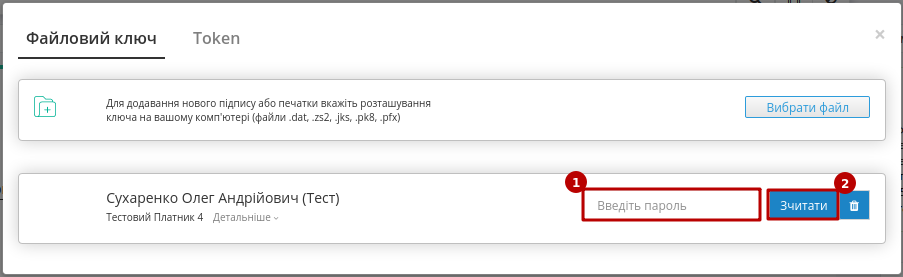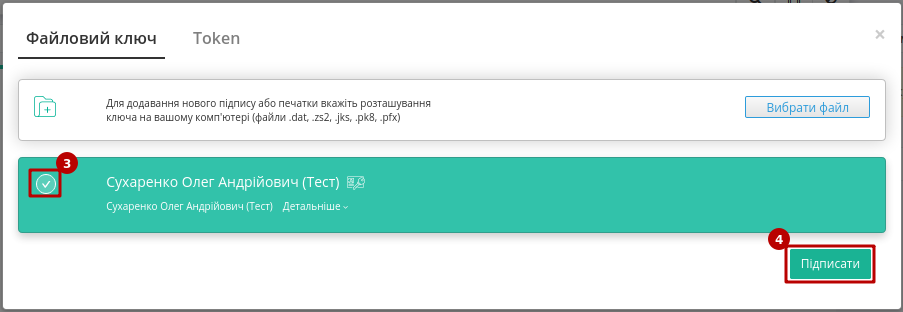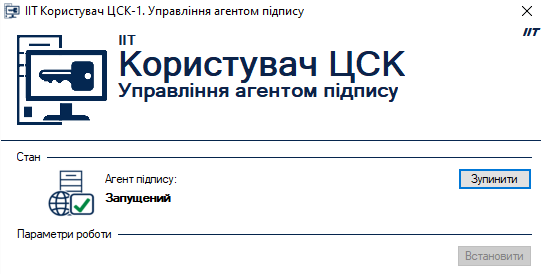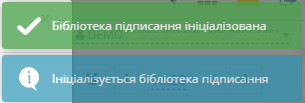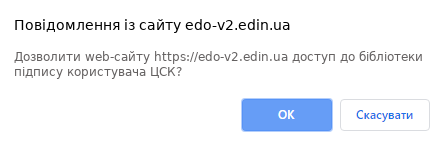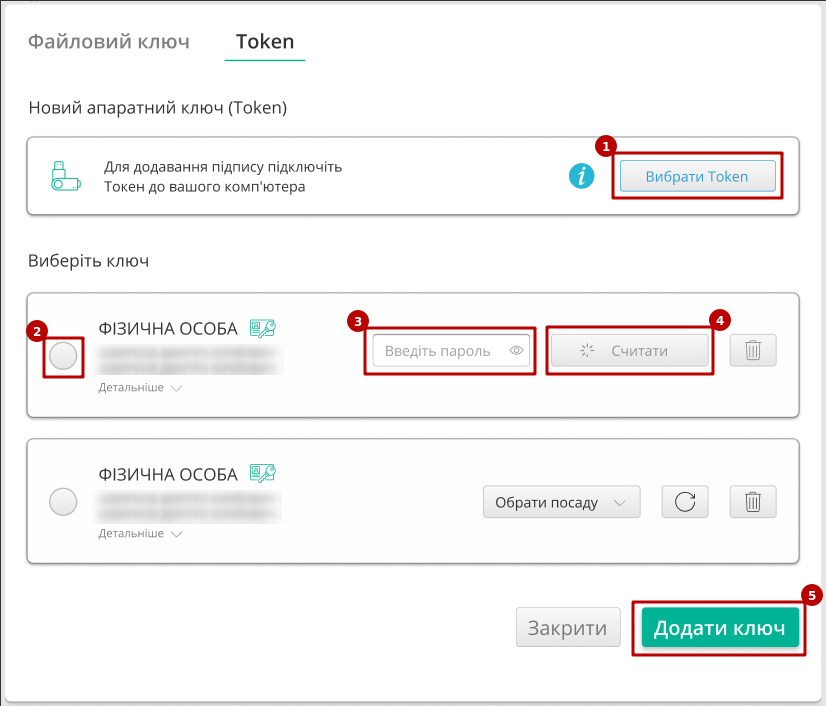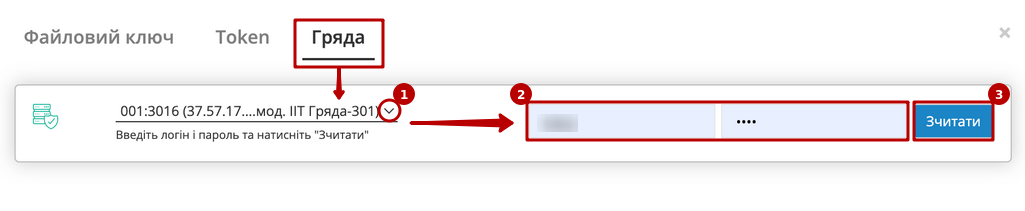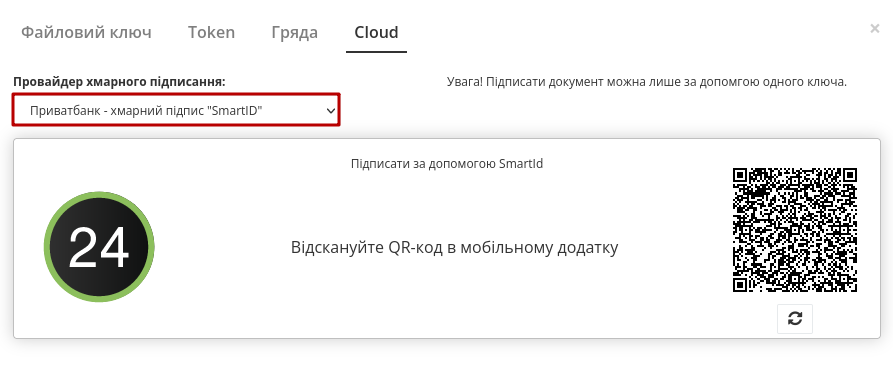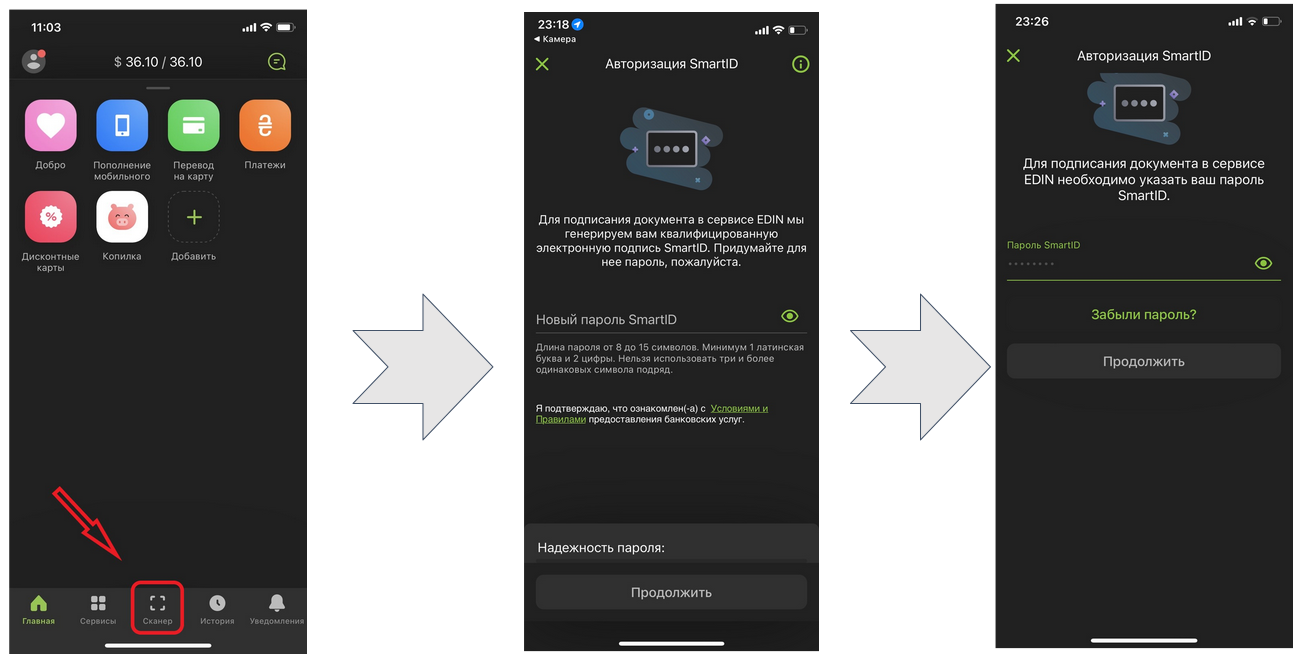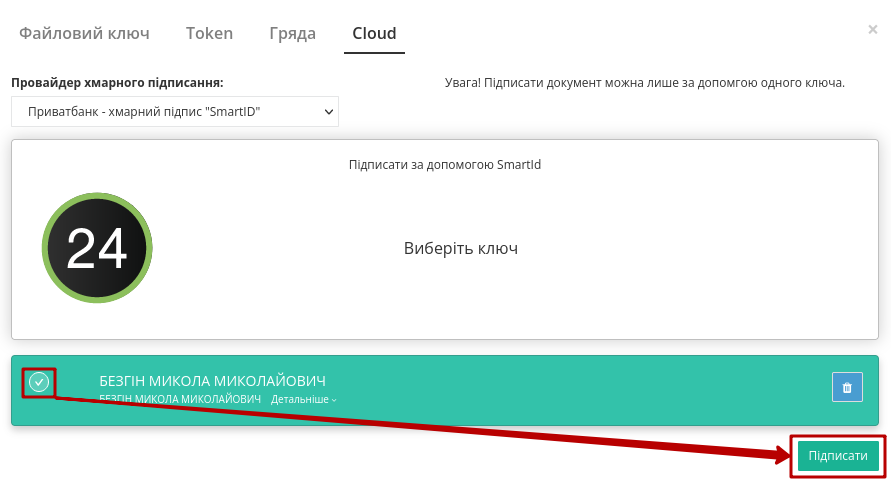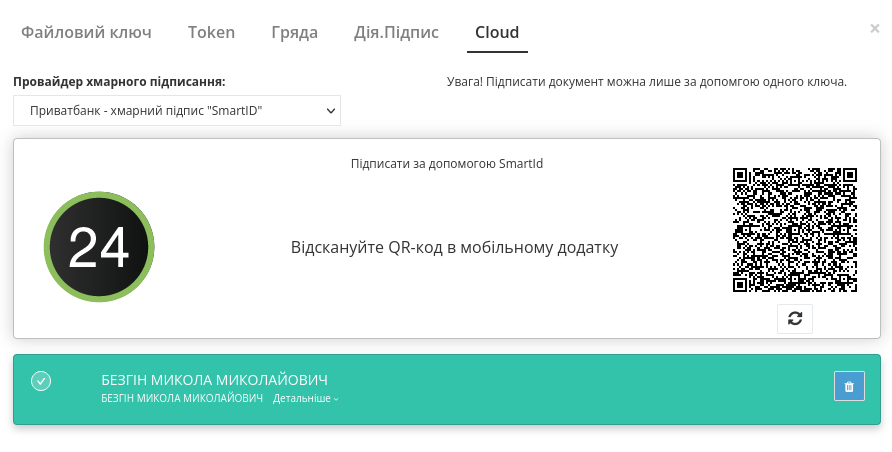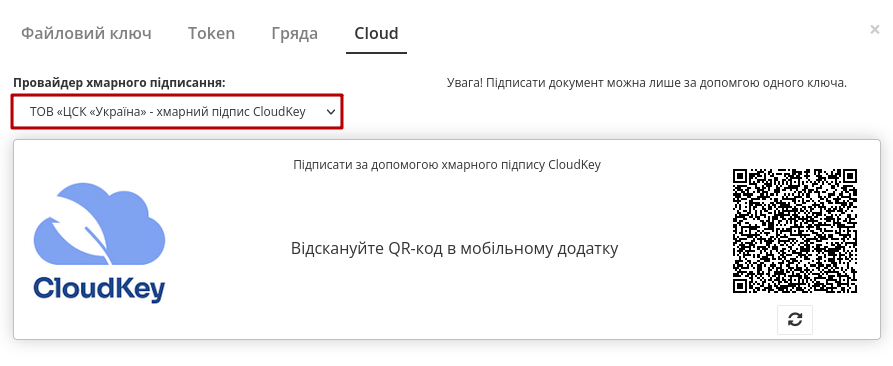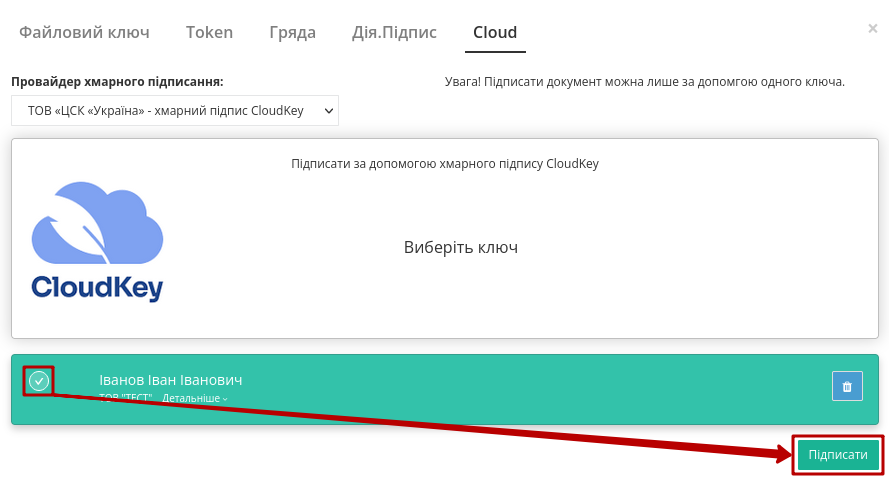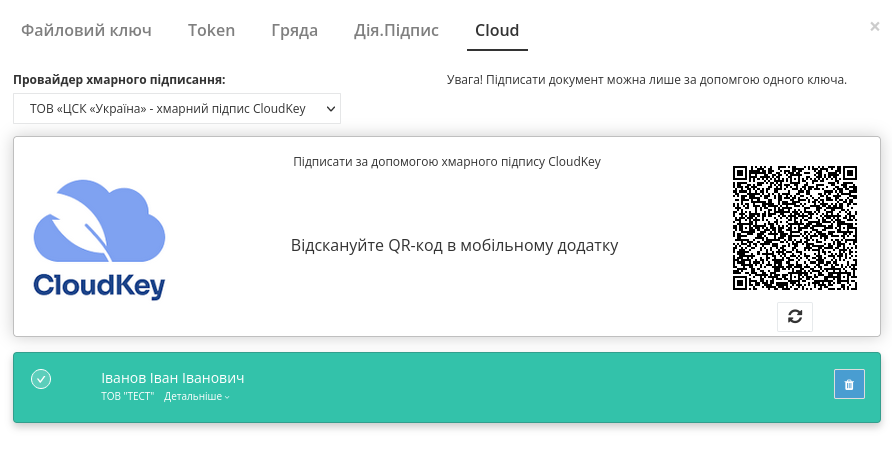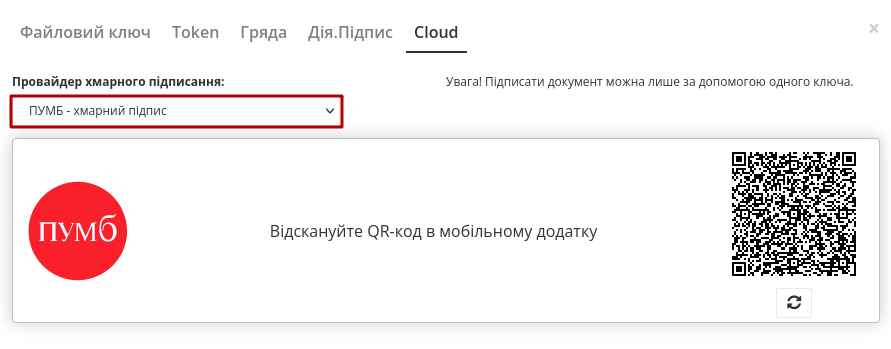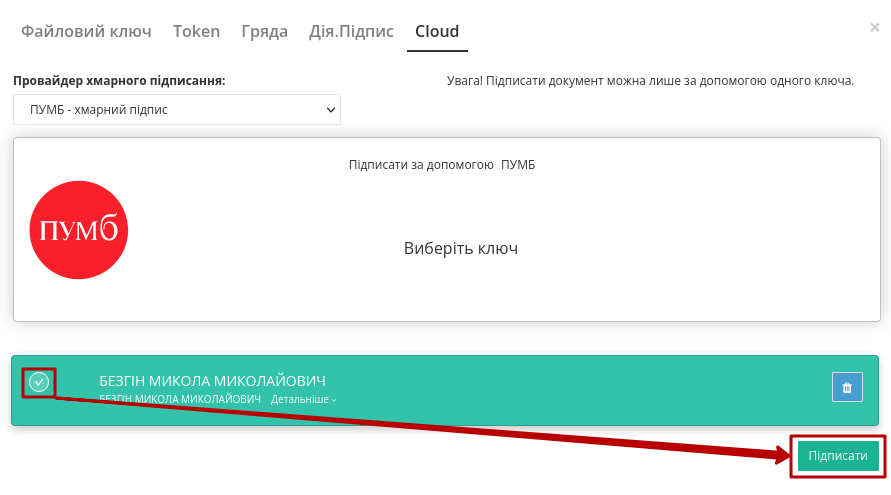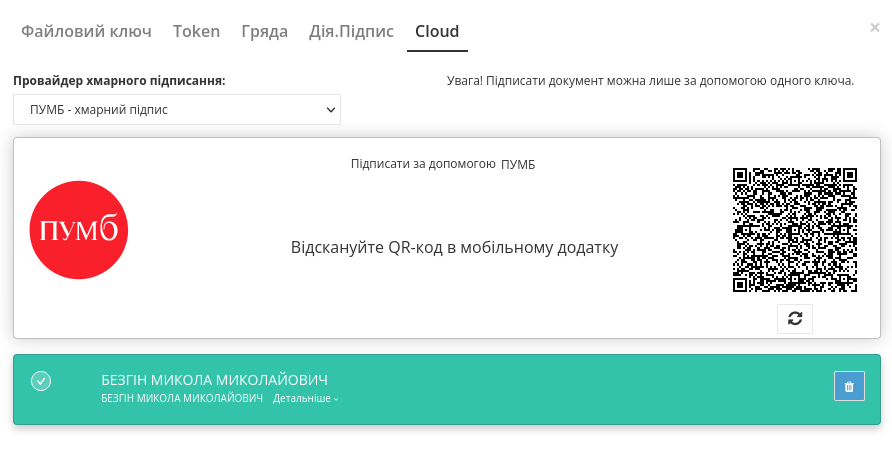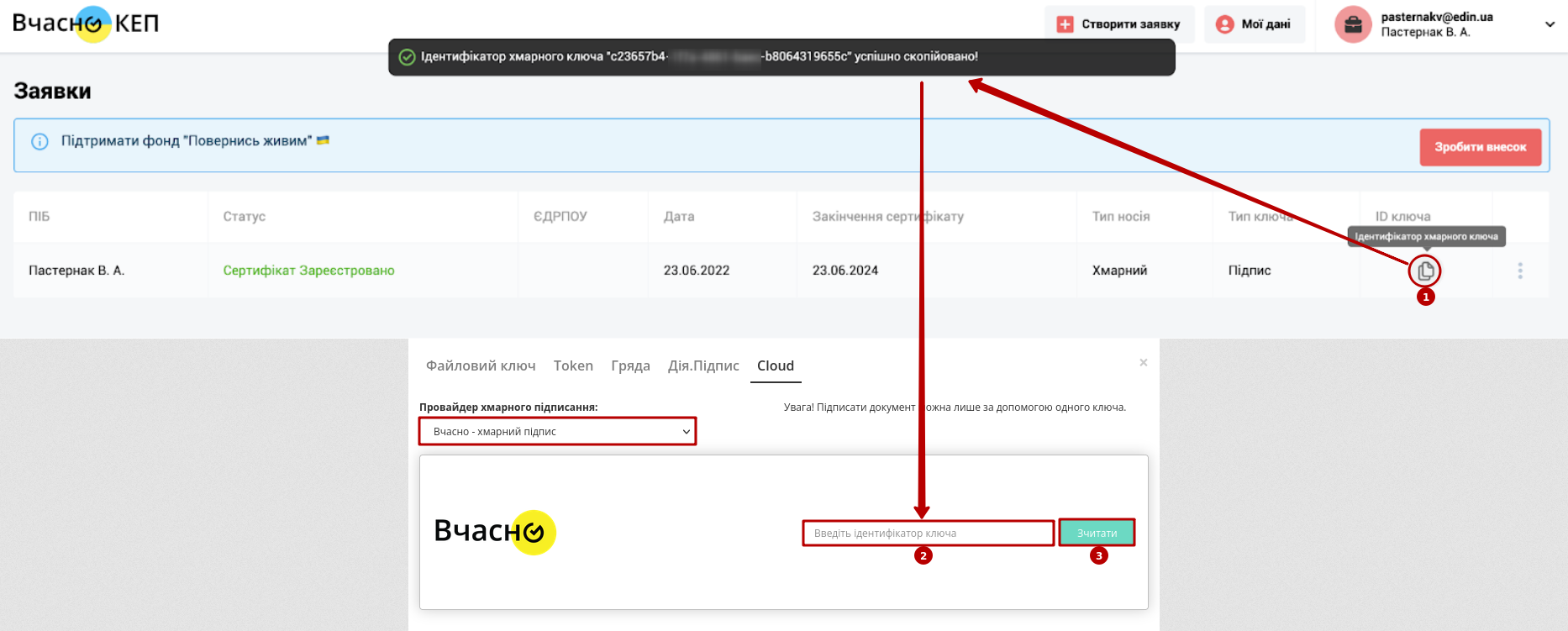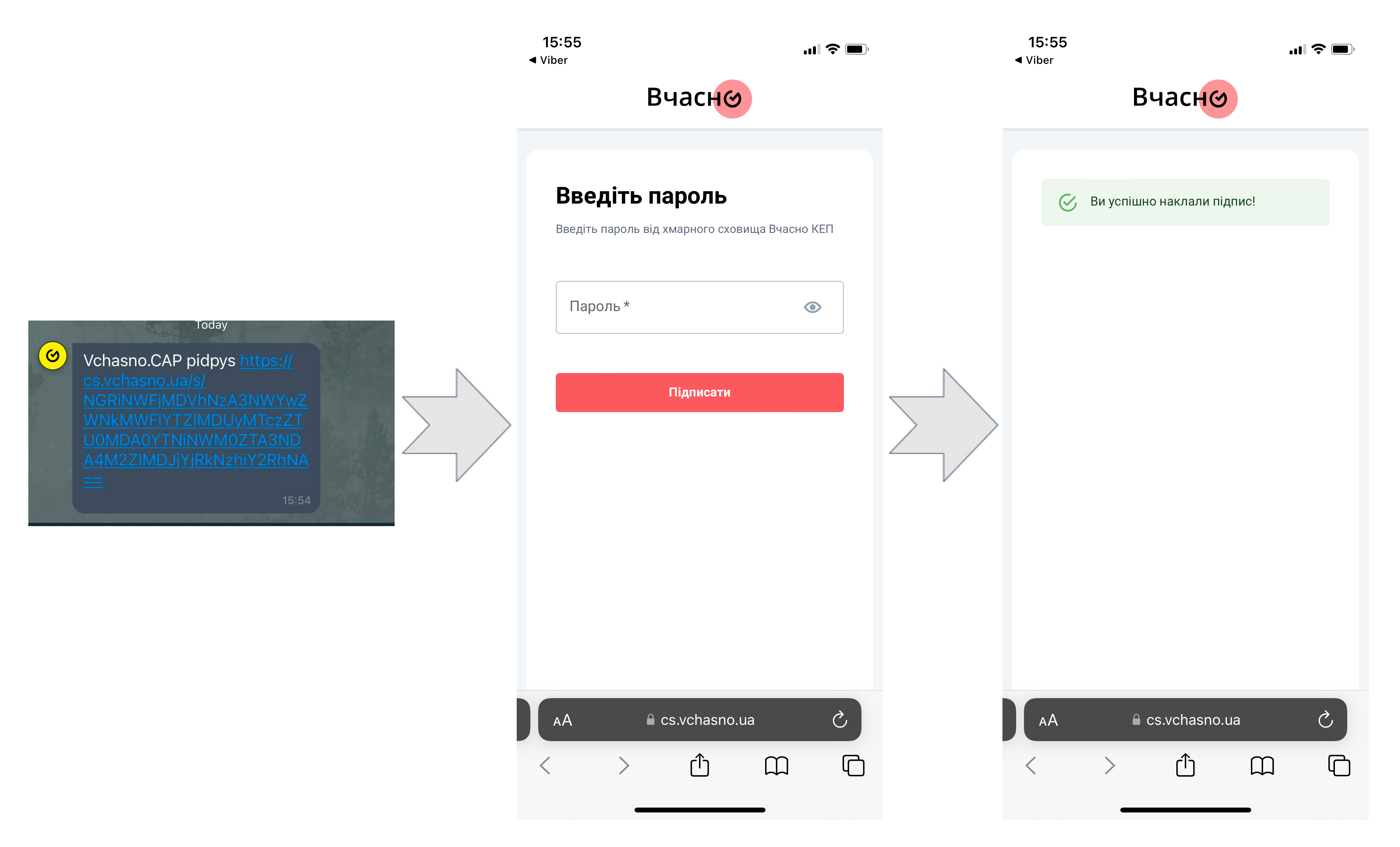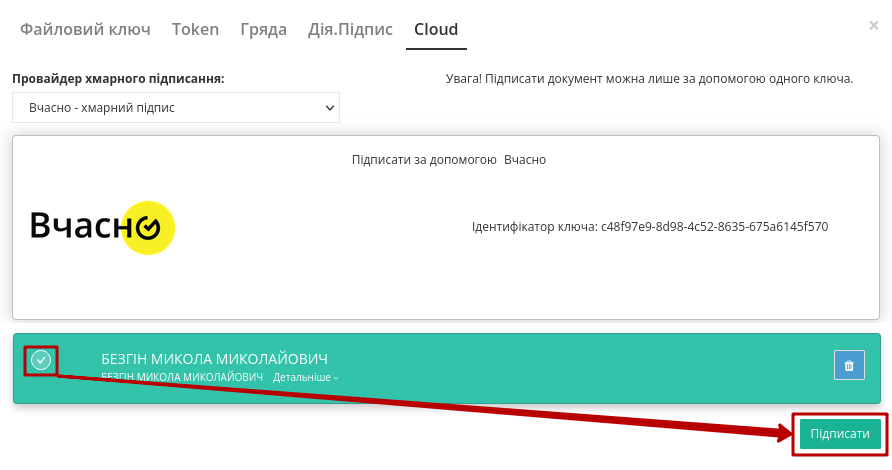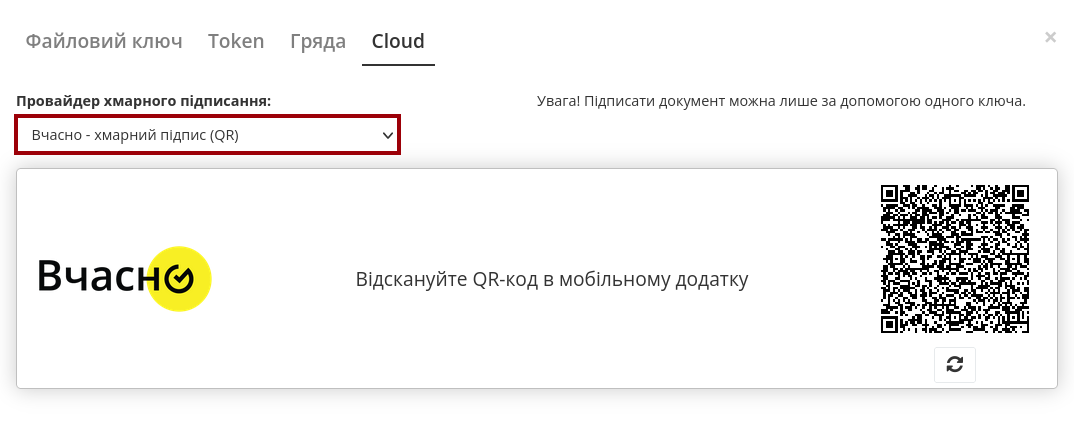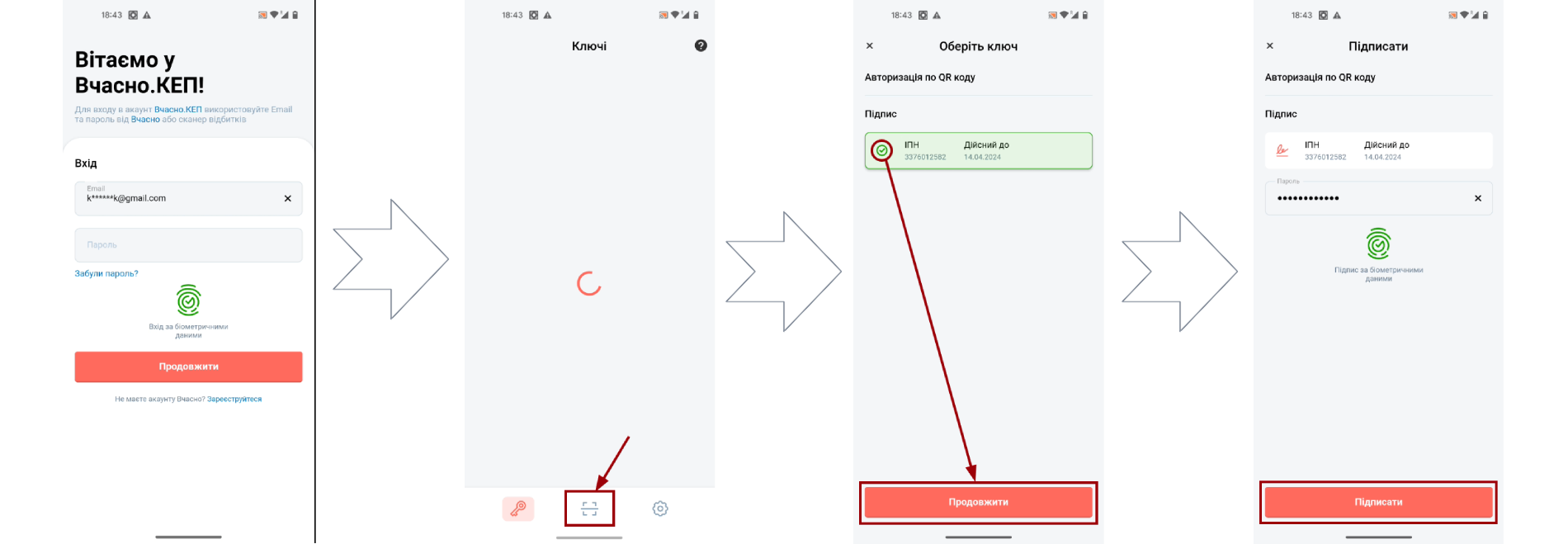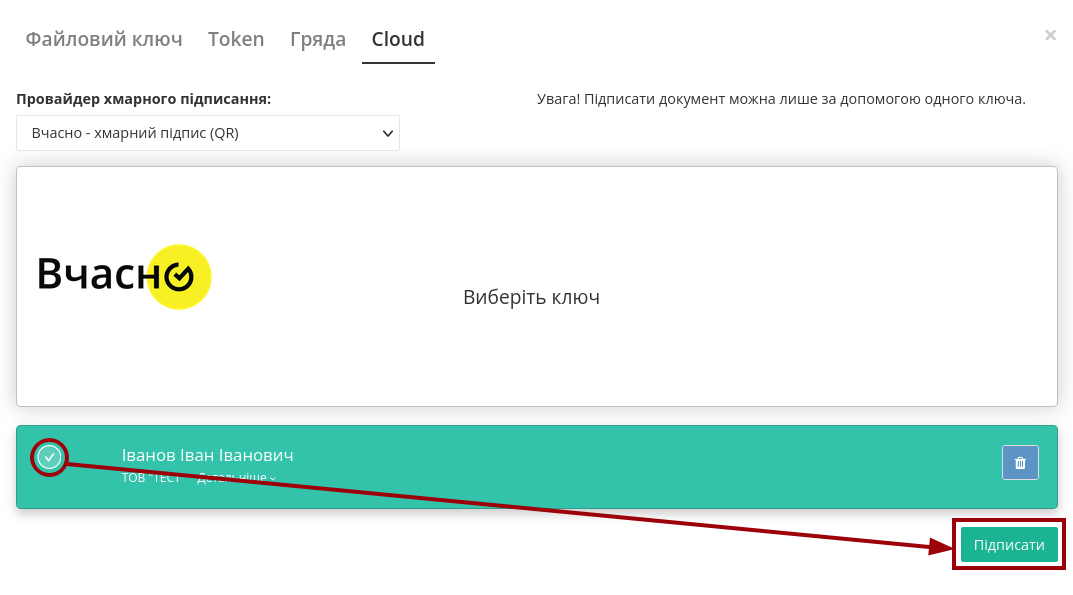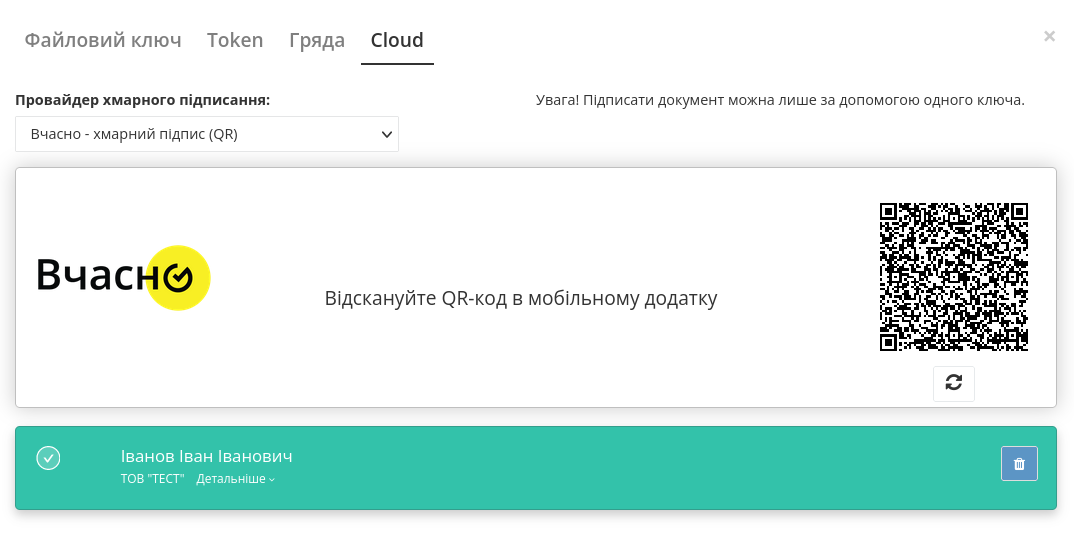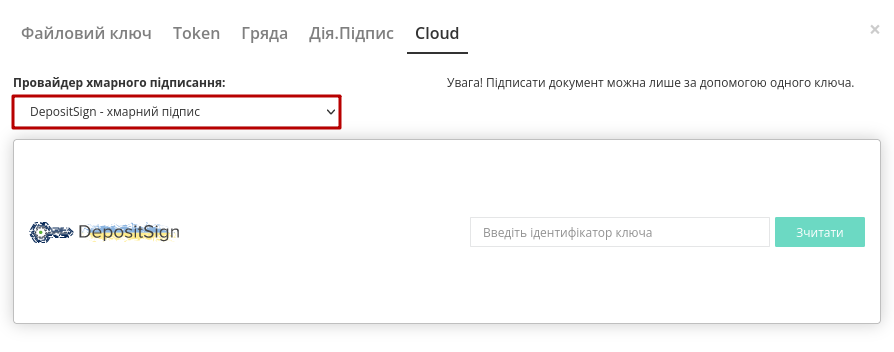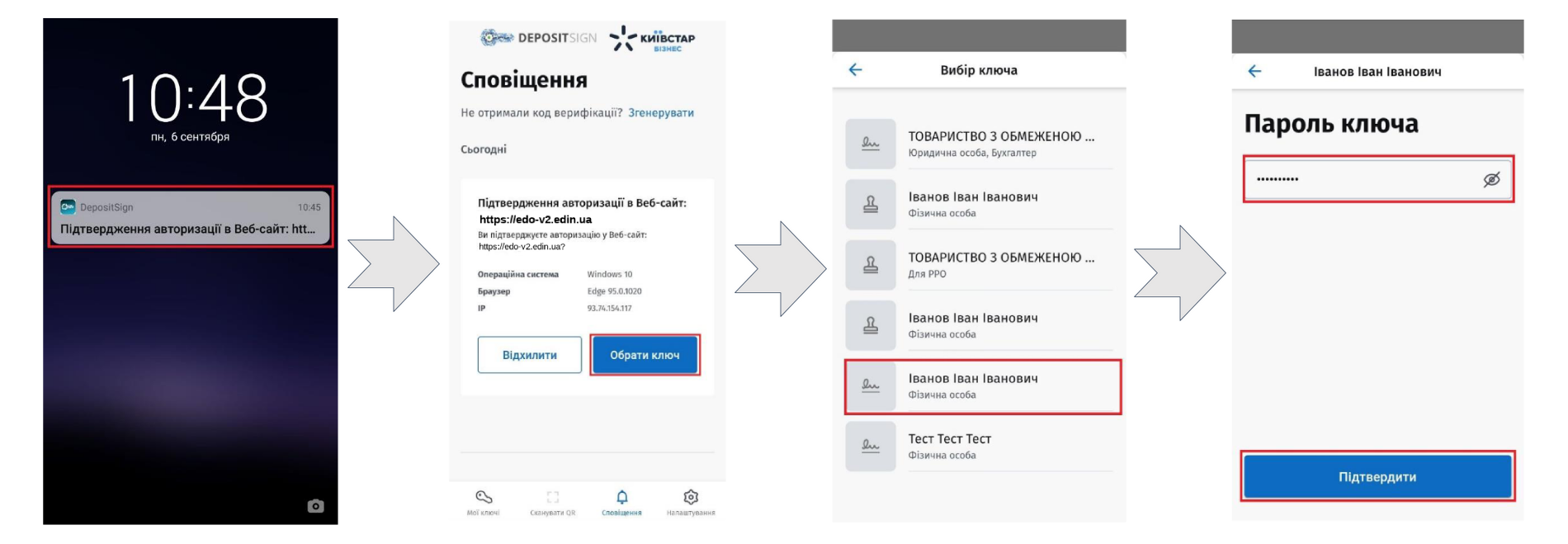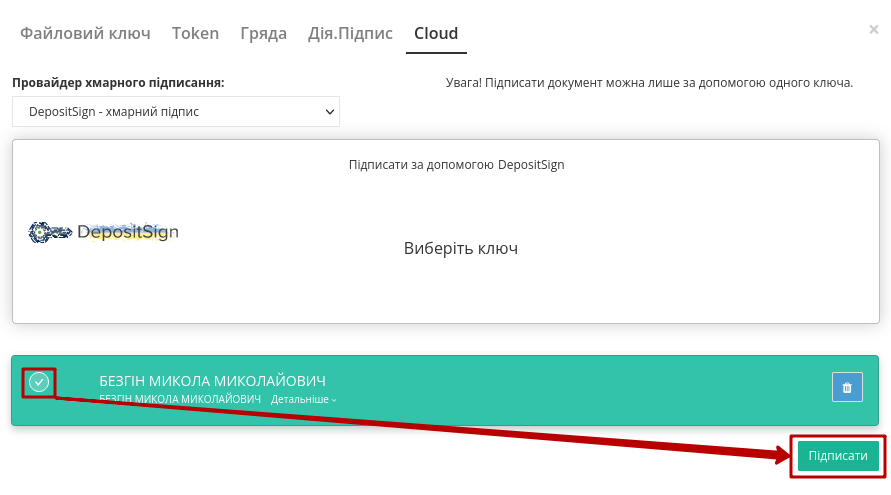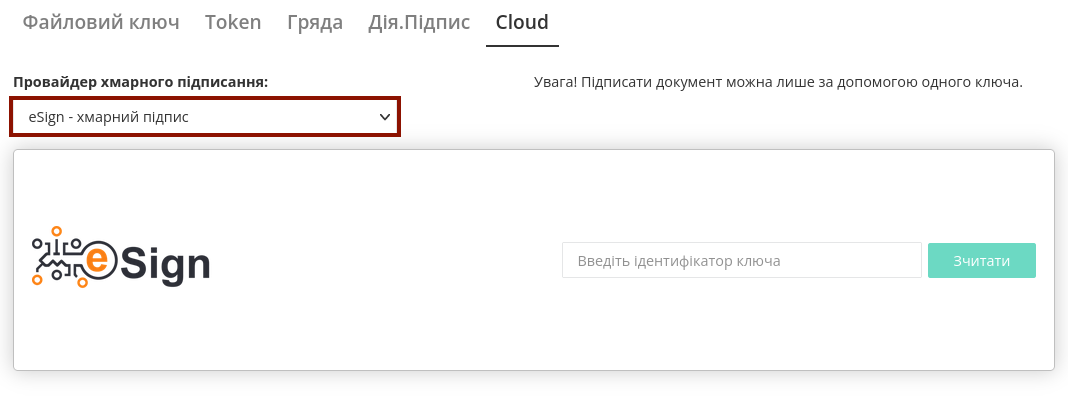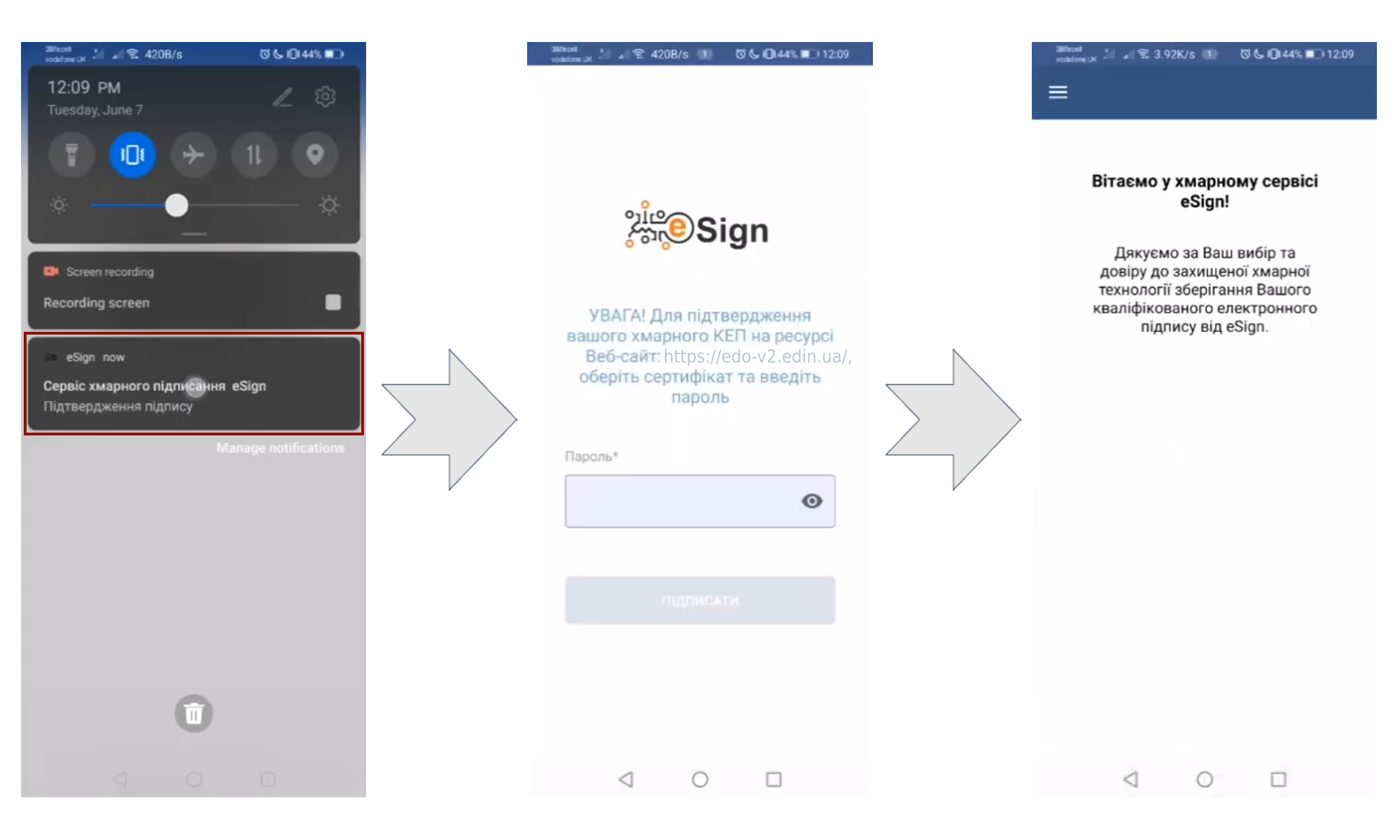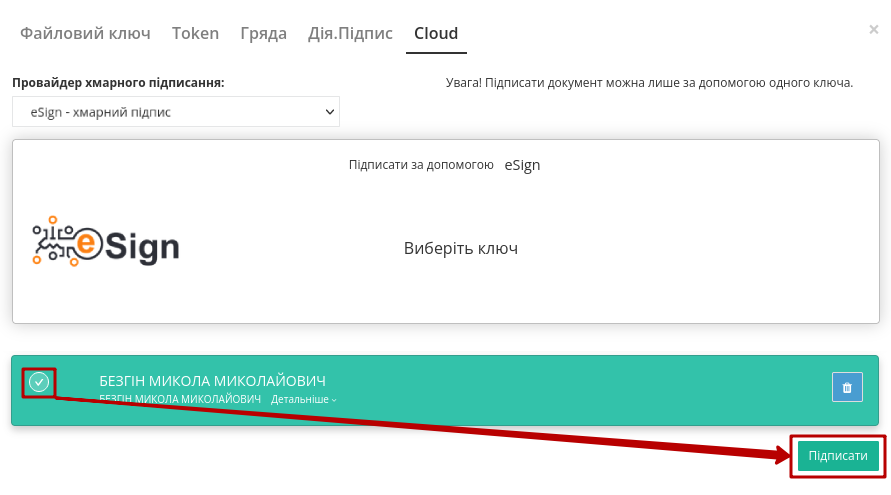Відхилення «Акта розвантаження на проміжному складі»
Зміст:
При роботі з транспортними документами передбачено кілька основних ролей учасників документообігу: «Замовник», «Вантажовідправник», «Перевізник», «Вантажоотримувач», «Проміжний склад». Ініціатором відхилення «Акта розвантаження на проміжному складі» згідно загальної схеми обміну документом, може виступати «Перевізник (Водій)» або «Проміжний склад».
Відхилити «Акт розвантаження на проміжному складі» можливо:
зі сторони «Перевізника (Водія)» поки документ перебуває в статусі «Очікує на підписання отримувачем» тобто поки Отримувач («Проміжний склад») не підписав документ;
зі сторони «Проміжного складу» поки документ перебуває в статусі «Очікує на підписання отримувачем» (до підписання).
1 Відхилення «Акта розвантаження на проміжному складі» Перевізником/Водієм
Для відхилення «Акта розвантаження на проміжному складі» «Перевізнику» (відправнику документа) в сервісі «EDI Network» потрібно перейти в «Надіслані» та вибрати «Акт розвантаження на проміжному складі» в статусі «Очікує на підписання отримувачем» (для зручності можливо скористатись рядком пошуку):
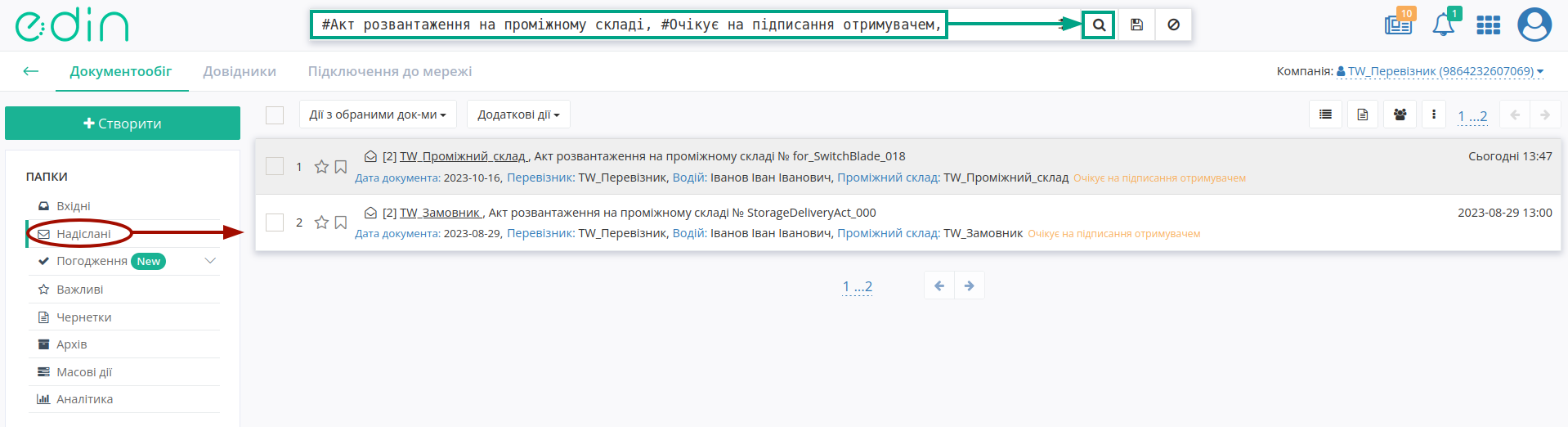
Далі у випадаючому списку під кнопкою «Додаткові дії» потрібно обрати дію «Відмовитись від підписання» (в модульному вікні обов’язково потрібно заповнити причину відхилення документа та підтвердити дію - «Відмовитись від підписання»):
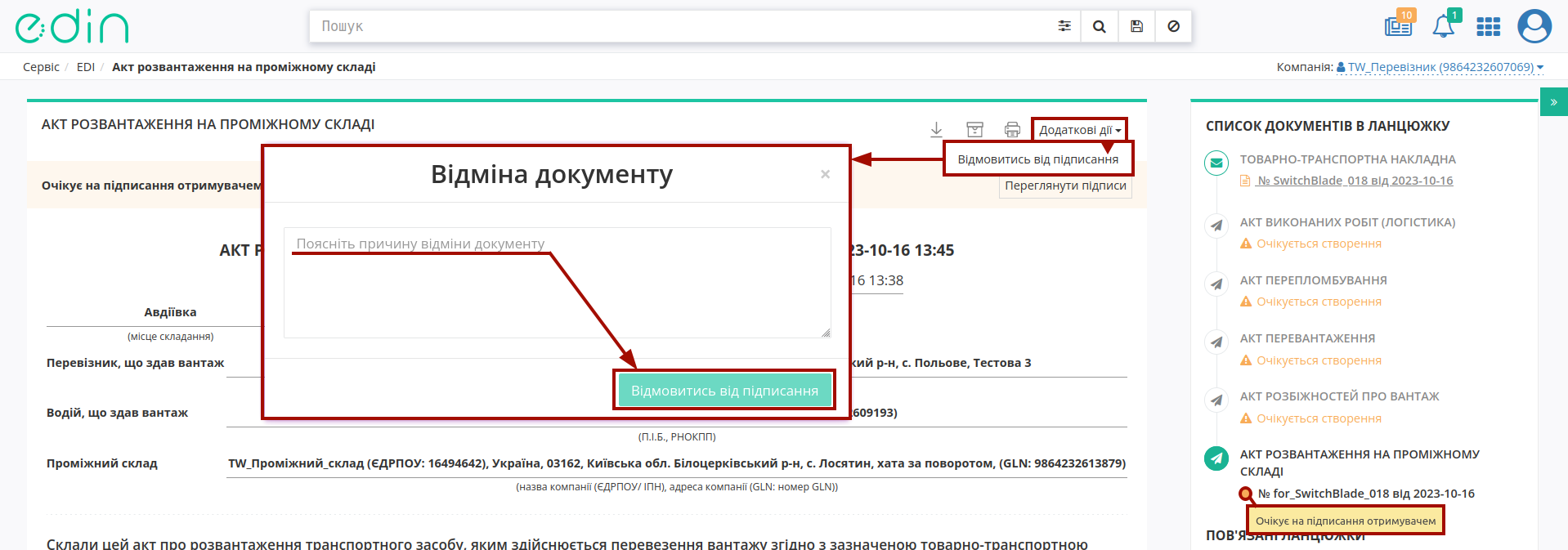
Після відхилення документ змінює свій статус на «Відхилено водієм/перевізником», а кінцевий статус документа разом з ПІБ особи, що відмовилась від підписання, датою та текстом причини відхилення відображається в шапці документа:
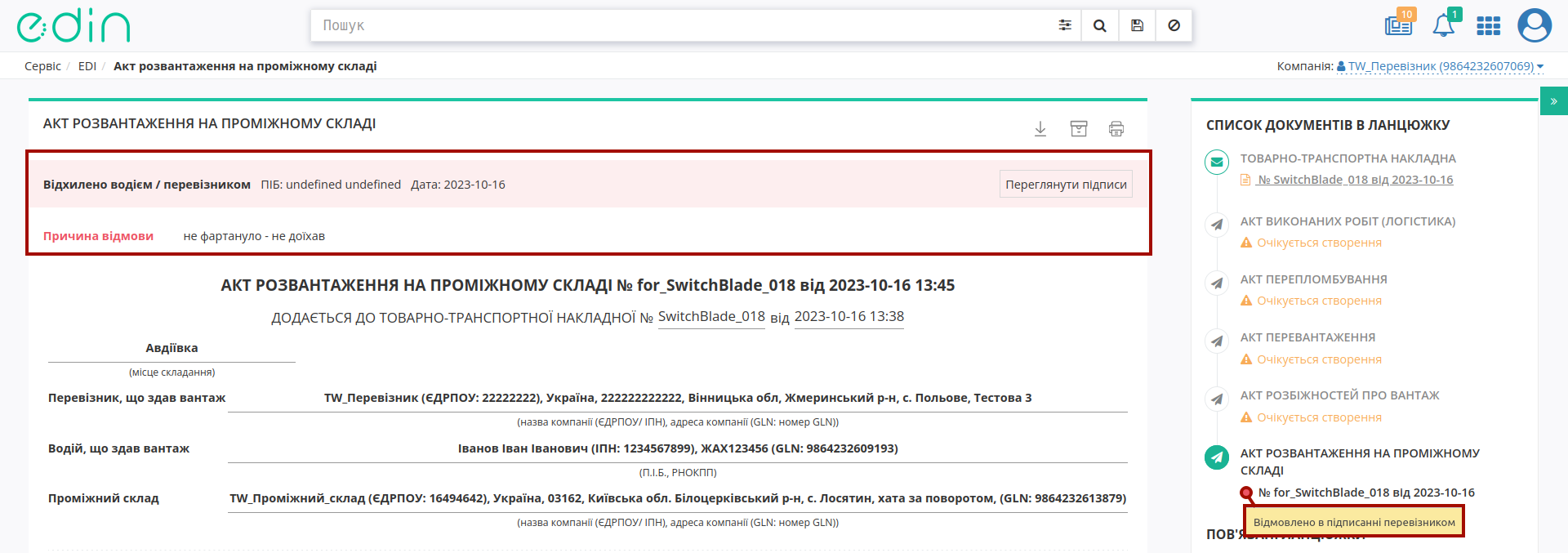
Після відхилення Акта функціонал по роботі з «е-ТТН» все ще недоступний. Ініціатору відхилення (тут «Перевізнику») потрібно відкрити та оновити «е-ТТН», до якого складався Акт, підписавши та надіславши зміни:
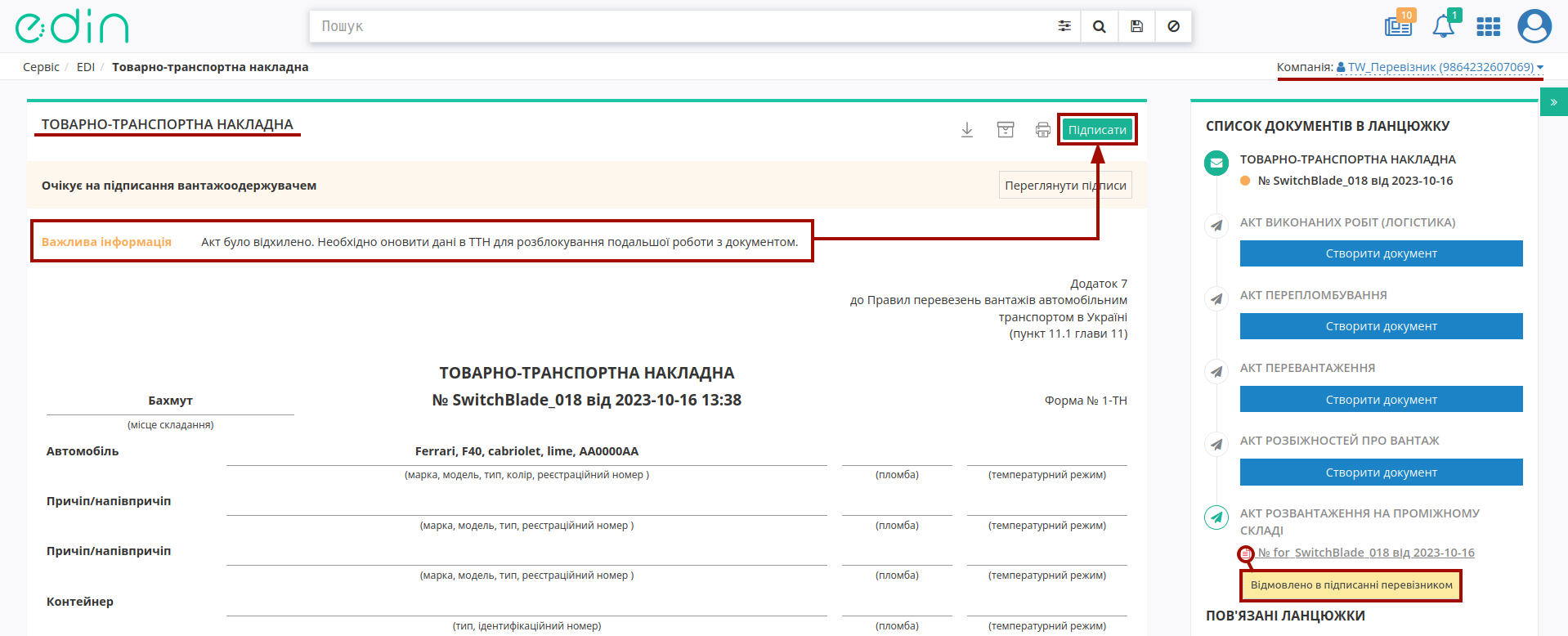

Після чого функціонал по роботі з «е-ТТН» знову стає доступним контрагентам цього документа.
2 Відхилення «Акта розвантаження на проміжному складі» Отримувачем Акта (Проміжний склад)
Для відхилення «Акта розвантаження на проміжному складі» Отримувачу документа («Проміжний склад») потрібно перейти в «Вхідні» та вибрати «Акт розвантаження на проміжному складі» в статусі «Очікує на підписання отримувачем» (для зручності можливо скористатись рядком пошуку):

Далі у випадаючому списку під кнопкою «Додаткові дії» потрібно обрати дію «Відмовитись від підписання» (в модульному вікні обов’язково потрібно заповнити причину відхилення документа та підтвердити дію - «Відмовитись від підписання»):
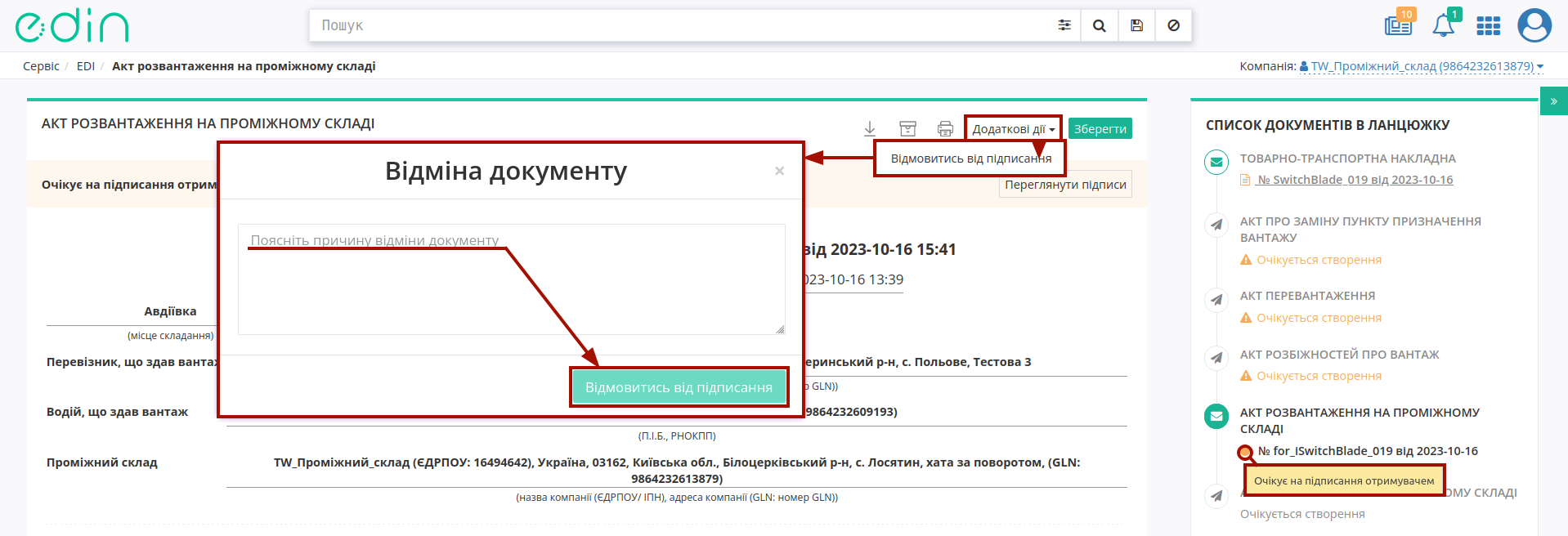
Після відхилення документ змінює свій статус на «Відмовлено в підписанні проміжним складом», а кінцевий статус документа разом з ПІБ особи, що відмовилась від підписання, датою та текстом причини відхилення відображається в шапці документа:
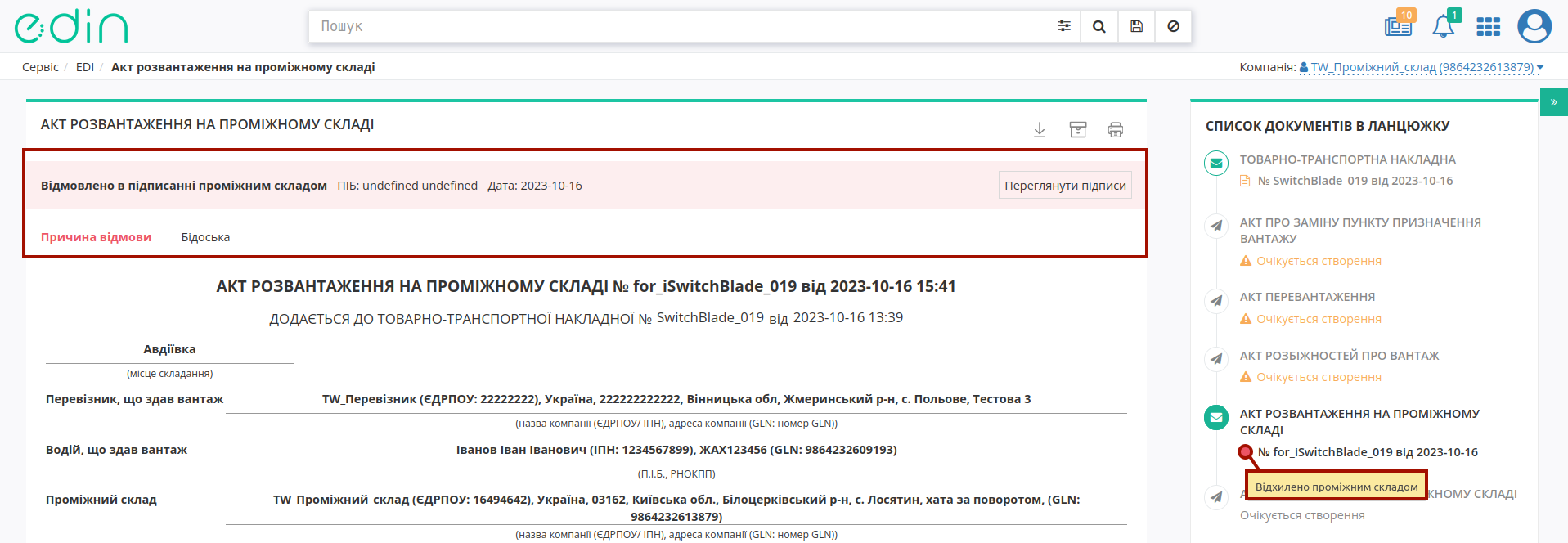
Після відхилення Акта функціонал по роботі з «е-ТТН» все ще недоступний. Ініціатор відхилення («Перевізник») може перестворити Акт (кнопка «Створити документ») або прийняти відхилення - для цього потрібно відкрити та оновити «е-ТТН», до якого складався Акт, підписавши та надіславши зміни:
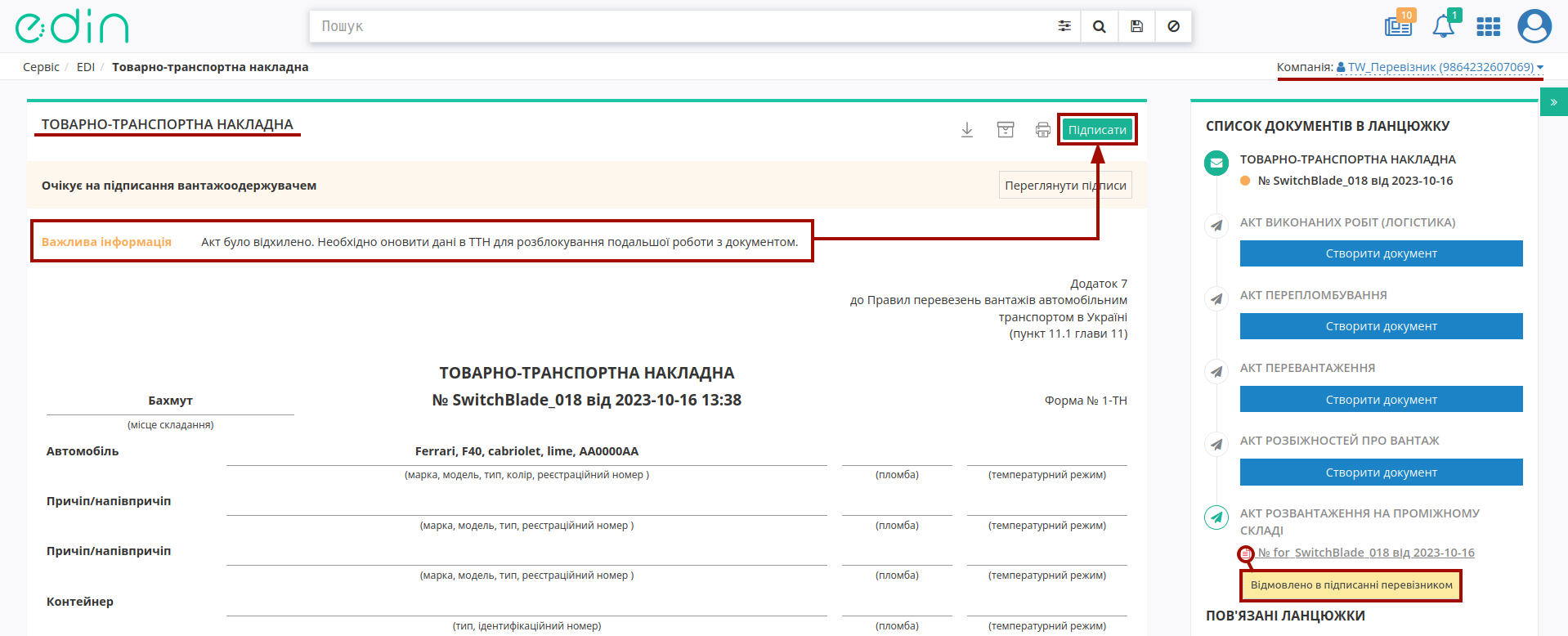

Після чого функціонал по роботі з «е-ТТН» знову стає доступним контрагентам цього документа.
Контакти
Служба сервісної підтримки: support@edin.ua

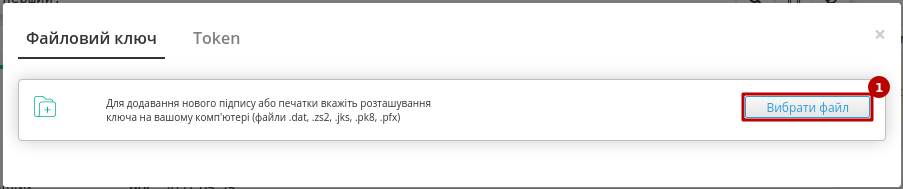

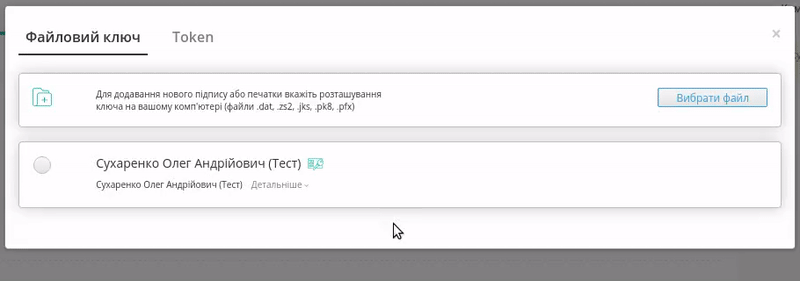
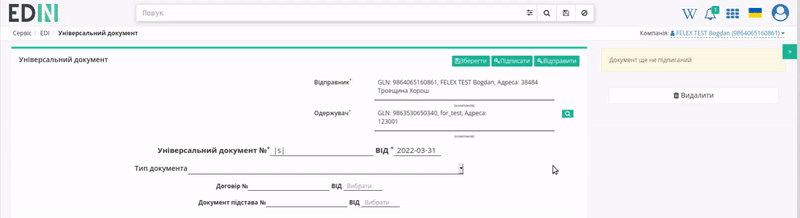

 ) можливо видалити помилкові ключі.
) можливо видалити помилкові ключі.